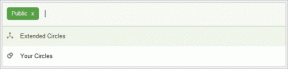OS X Mavericks: vähän tunnettu Finder, telakan tuottavuusvinkkejä
Sekalaista / / December 02, 2021

Järjestelmän jokaisen uuden version yhteydessä Apple kuitenkin esittelee aina sarjan uusia ominaisuuksia, jotka tekevät siitä entistä paremman. OS X Mavericks ei ole poikkeus, ja sinun jälkeensi asenna se Mac-tietokoneellesi Itse asiassa on useita hienoja ominaisuuksia, joita ei koskaan mainita, eivätkä käyttäjät tiedä niitä.
Tässä on katsaus vinkkejä Finderiin ja Dockiin OS X Mavericksissa, jotka voivat parantaa päivittäistä tuottavuuttamme.
Määritä sovellus mille tahansa työpöydälle
Mahdollisuus käyttää erilaisia työpöytiä on ollut saatavilla OS X: ssä jo jonkin aikaa, ja voimme jopa vaihtaa kunkin taustakuvan tunnistaaksemme ne paremmin. OS X Mavericksin avulla voit nyt jopa asettaa minkä tahansa sovelluksen avautumaan tietyllä työpöydällä.
Voit tehdä tämän siirtymällä ensin työpöydälle, jolle haluat asettaa sovelluksen, ja sijoittamalla sovelluksen, jota haluat käyttää Dockiin, vetämällä se Sovellukset-kansiosta. Napsauta sitten sitä hiiren kakkospainikkeella ja napsauta
Vaihtoehdot. Sen jälkeen voit valita seuraavan paneelin alaosassa Tämä työpöytä asettaaksesi sovelluksen avautumaan yksinomaan tällä hetkellä käyttämälläsi työpöydällä.
Tämä on erittäin kätevää niille, joilla, kuten ainakin minulla, on taipumus olla lukemattomia sovelluksia auki samanaikaisesti ja jotka eivät halua sotkea näyttöä entisestään. Se on myös erittäin hyödyllinen, jos työskentelet paljon tiettyjen sovellusten, kuten esimerkiksi Photoshopin, kanssa, etkä halua muiden sovellusten häiritsevän sitä.
Kärki: Ja koska mainitsimme Dockin, oletko kyllästynyt Dockin 3D-ulkoasuun Macissasi? Siirrä se vain näytön reunaan (klikkaa hiiren oikealla painikkeella sen tyhjää kohtaa) ja Dock näyttää nyt modernin, tasaisen ilmeen.

Finder-ikkunat ovat paljon joustavampia kuin luuletkaan
Sisään mennyt merkintä näytimme sinulle, kuinka voit hyödyntää uutta välilehdet ominaisuus, joka Finderilla on OS X Mavericksissa, jonka avulla voit käyttää Finder-ikkunoita aivan kuin olisit tekemisissä minkä tahansa yleisen selaimen kanssa.
Vaikka tässä artikkelissa selitämme pari tapaa, joilla voit käyttää Finder-välilehtiä, on olemassa muutamia muita. Esimerkiksi:
- Finder-ikkunassa voit avata minkä tahansa kansion uutena välilehtenä. Napsauta hiiren kakkospainikkeella mitä tahansa kansiota ja valitse Avaa uudessa välilehdessä vaihtoehto.

- Jos sinulla on jo muutamia välilehtiä auki Finder-ikkunassa, voit napsauttaa mitä tahansa niistä ja vetämällä ne ulos luodaksesi uuden ikkunan.
- Oletetaan lopuksi, että sinulla on Finder-ikkuna, jossa on muutama tai useampi välilehti. Voit napsauttaa mitä tahansa tiedostoa millä tahansa välilehdellä ja siirtää sen vetämällä sen mihin tahansa toiseen. Varmista vain, että pidät tiedostoa noin sekunnin ajan kohdevälilehden päällä, kunnes se vilkkuu ja avautuu näyttäen sen sisällön.

Ja siellä ne ovat. OS X Mavericks on ehdottomasti osoittautunut yhdeksi käyttäjäystävällisimmistä ja samalla tehokkaimmista versioista Applen käyttöjärjestelmästä. Ja koska se on ilmainen, sinulla ei ole mitään tekosyytä olla tekemättä asenna se oikealla tavalla Maciin ja kokeile näitä ominaisuuksia.